Comment installer ou supprimer un plugin d’administration pour Kaspersky Security Center
Afficher les applications et les versions auxquelles ces informations s'appliquent
- Kaspersky Security Center 14.2 (version 14.2.0.26967),
- Kaspersky Security Center 14.0 (version 14.0.0.10902).
- Kaspersky Security Center 13.2 (version 13.2.0.1511),
- Kaspersky Security Center 13.1 (version 13.1.0.8324),
- Kaspersky Security Center 13.0 (version 13.0.0.11247).
Un plugin d’administration de l’application sert à gérer une application de Kaspersky via la console MMC. Le plugin d'administration est disponible pour toutes les applications qui peuvent être administrées via Kaspersky Security Center.
Le plugin d'administration permet de :
- créer et modifier les stratégies et les tâches de l'application,
- recevoir les informations depuis les appareils clients sur les tâches et événements ainsi que les statistiques du fonctionnement de l'application.
Si le plugin d’administration de l’application n’est pas installé sur l’appareil avec la Console d'administration, un message d’erreur « Le plug-in d’administration des applications n’est pas installé. Voulez-vous installer le plug-in d’administration des applications ? »
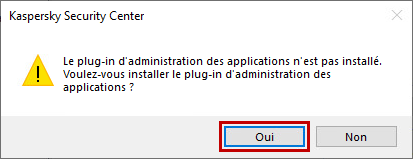
Comment installer un plugin d'administration
Les plugins d’administration sont installés manuellement sur chaque appareil avec la Console d'administration de Kaspersky Security Center.
- Télécharger la dernière version du plugin d’administration pour l’application gérée via Kaspersky Security Center.
- Fermez la Console d'administration si elle est ouverte.
- Exécutez le fichier d’installation du plugin d'administration klcfginst.exe de l’archive et suivez les invites de l'assistant d'installation.
- Assurez-vous que le plugin d’administration s’affiche dans la liste du Serveur d'administration. Voir les instructions ci-dessous
Comment consulter la liste des plugins d’administration et ses versions
- Ouvrez Kaspersky Security Center.
- Cliquez avec le bouton droit de la souris sur le nœud Serveur d'administration et dans le menu contextuel sélectionnez Propriétés.
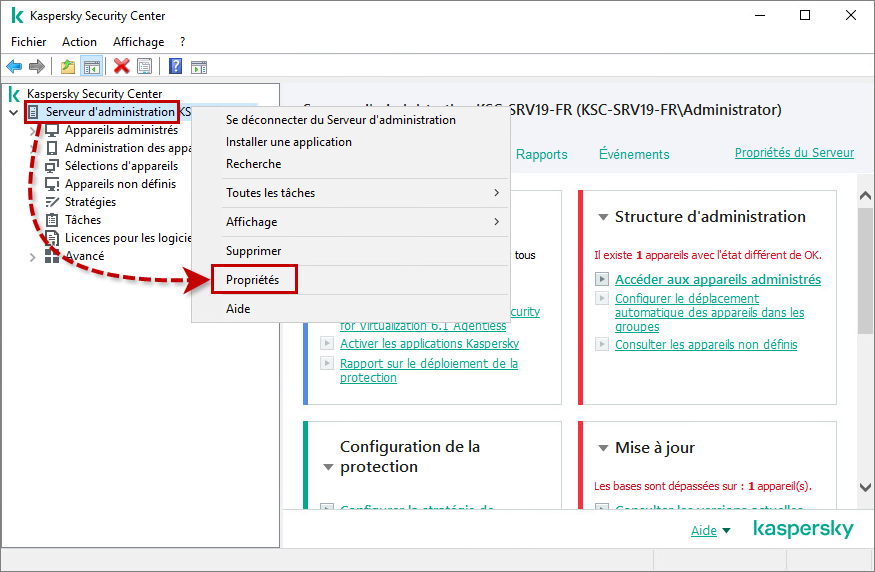
- Accédez à la section Avancé → Informations sur les plugins d'administration des applications installés.
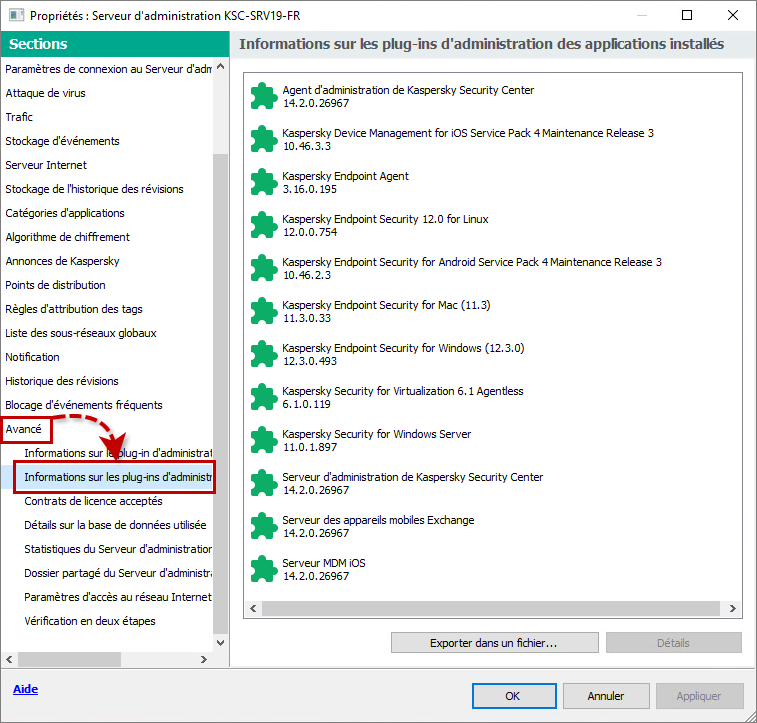
Si vous administrez un seul Serveur d'administration depuis les Consoles d'administration différentes, les informations sur les plugins d'administration installés peuvent varier ces derniers étant installés manuellement sur chaque appareil avec la Console d'administration.
Comment supprimer le plugin d'administration d'une application
- Fermez la Console d'administration de laquelle vous souhaitez supprimer le plugin.
- Ouvrez le registre système Windows.
Pour ce faire, utilisez la recherche Windows : tapez regedit.exe et appuyez sur Entrée sur le clavier. - Accédez à la branche du registre suivante selon le type du système d'exploitation :
- pour les systèmes d'exploitation 32 bits : HKEY_LOCAL_MACHINE\SOFTWARE\KasperskyLab\Components\28\Plugins
- pour les systèmes d'exploitation 64 bits : HKEY_LOCAL_MACHINE\SOFTWARE\Wow6432Node\KasperskyLab\Components\28\Plugins
La branche contient les plugin d'administration installés dans la Console d'administration. Le nom de l'application administrée est indiquée dans la clé DisplayName.
- Sélectionnez la branche qui correspond au plugin d'administration à supprimer.
- Ouvrez la clé UninstallString et copiez sa valeur.
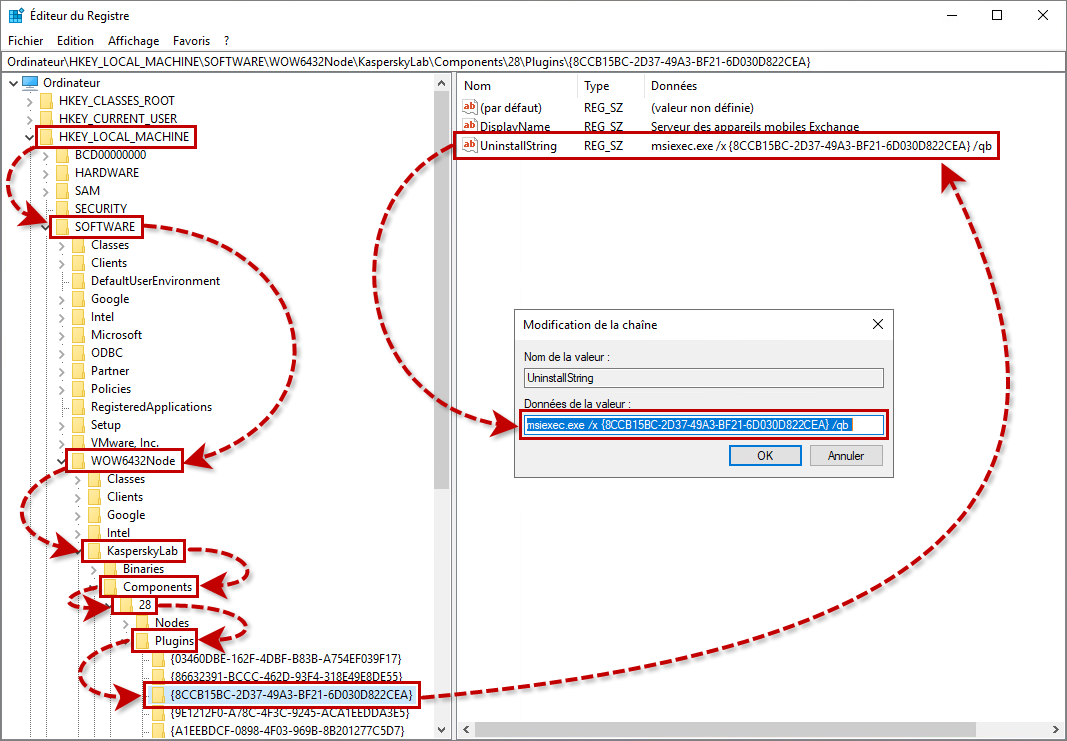
- Ouvrez la ligne de commande en tant qu’administrateur et collez la valeur copiée.
- Appuyez sur Entrée sur le clavier.
Remarques sur l’utilisation des plugins d’administration
- La version du plugin d’administration ne doit pas être inférieure à la version de l’application administrée.
Si vous mettez à niveau une application de Kaspersky, mettez également à jour le plugin d’administration de cette application sur tous les appareils où il est installé. - Si vous supprimez la Console d'administration, tous les plugins d’administration sont également supprimés de l’appareil. Après la réinstallation de la Console d'administration installez à nouveau les plugins d’administration nécessaires.
- Si vous avez installé un plugin d’administration pour une nouvelle version de l’application et que vous avez ouvert une stratégie créée avec la version précédente du plugin, une fenêtre s’affichera demandant de confirmer l’utilisation de Kaspersky Security Network. Confirmez la participation à Kaspersky Security Network pour la nouvelle version de l’application.